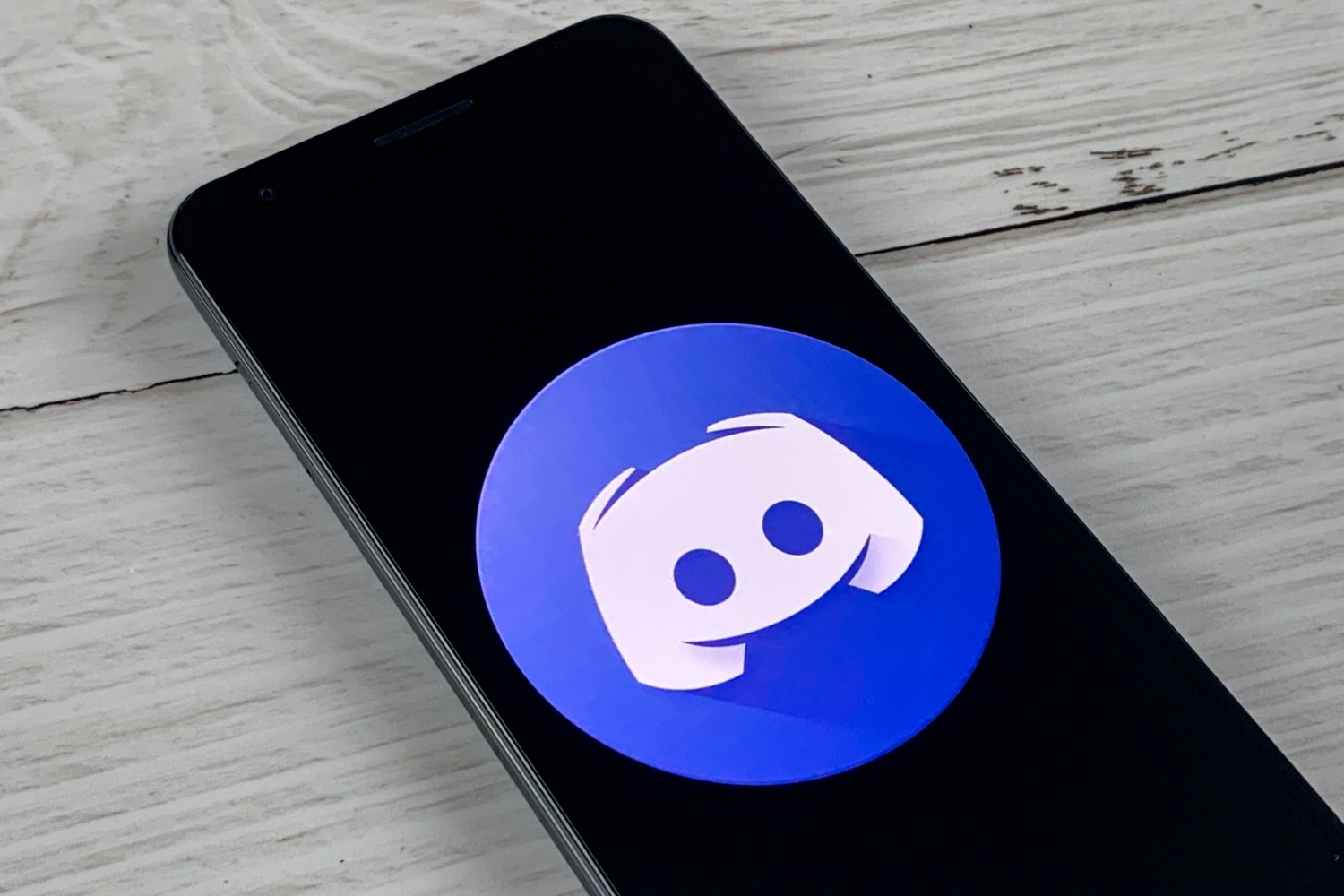1,3K
En activant la superposition Discord, vous pouvez voir dans le jeu lequel de vos amis est en train de parler et si votre propre microphone émet un son. Vous pouvez régler la position et la taille de la superposition ou la désactiver.
Pour activer la superposition Discord
Lorsque vous activez la superposition Discord, vous voyez ingame les avatars des amis avec lesquels vous êtes dans un canal vocal. Lorsque quelqu’un ne parle pas, son avatar est soit grisé, soit disparaît. La superposition peut être facilement configurée dans les paramètres de l’application de bureau de Discord.
- Démarrez d’abord Discord.
- En bas à gauche, vous voyez votre nom et votre avatar. Cliquez sur le symbole de la roue dentée à droite de la fenêtre pour ouvrir les paramètres de l’utilisateur.
- Sélectionnez ensuite « Superposition de jeu » dans la zone « Paramètres d’activité ».
- Faites glisser le curseur tout en haut de « Activer la superposition en jeu » vers la droite pour l’activer. Si vous le placez à gauche, vous pouvez désactiver la superposition Discord.
- A droite, vous pouvez définir une combinaison de touches pour activer et désactiver la superposition. C’est pratique si la superposition cache des affichages importants en jeu.
- En dessous, vous pouvez faire d’autres réglages et définir la taille ainsi que la position du Discord Overlay.